Din brugermanual LEXMARK Z12
|
|
|
- Frans Lange
- 8 år siden
- Visninger:
Transkript
1 Du kan læse anbefalingerne i brugervejledningen, den tekniske guide eller i installationsguiden. Du finder svarene til alle dine spørgsmål i i brugermanualen (information, specifikationer, sikkerhedsråd, størrelse, tilbehør osv.). Detaljeret instruktioner er i Brugerguiden. Brugsanvisning Betjeningsvejledning Brugervejledning Brugermanual Brugsvejledning
2 Manual abstract: Referencer til produkter, programmer eller tjenester i denne publikation betyder ikke, at producenten har til hensigt at gøre dem tilgængelige i alle lande, hvor producenten handler. Alle referencer til et produkt, et program eller en tjeneste har ikke til hensigt at fortælle eller at indikere, at kun nævnte produkt, program eller tjeneste kan benyttes. Alle funktionelt tilsvarende produkter, programmer eller tjenester, som ikke krænker eksisterende intellektuelle rettigheder, som kan benyttes i stedet varemærker tilhører deres respektive ejere. Copyright 2000 Lexmark International, Inc. Alle rettigheder mangfoldiggørelse eller offentliggørelse af statsadministrationen er underlagt de restriktioner, som er fastlagt i underafsnit (c)(1)(ii) i klausulen Rights in Technical Data and Computer Software fra DFARS og i tilhørende FARbestemmelser: Lexmark International, Inc., Lexington, KY INDHOLD INDHOLD Udskrivning 5 Trin 1: Installer en passende blækpatron 5 Trin 2: Ilæg udskrivningsmedie 6 Trin 3: Tilpas printerindstillingerne 8 Trin 4: Udskriv dokumentet 12 Vedligeholdelse af printeren 13 Brug af Kontrolprogram 13 Forbedring af udskrifternes kvalitet 14 Opbevaring af blækpatroner 19 Fejlfinding 21 Printer udskriver langsomt eller slet ikke 23 Papir indføres forkert eller krøller 25 Dokumentet udskrives med fejl eller i dårlig kvalitet 26 Problemer med transparenter eller konvolutter 28 Fejlmeddelelser og blinkende lamper 29 Appendiks A 31 Installering af printersoftwaren 31 Afinstallering af printersoftwaren 32 Udskrivning fra DOS 32 Bekendtgørelser om elektromagnetisk stråling 32 Energy Star 33 iii INDHOLD Strømforsyning 33 Sikkerhedsoplysninger 33 Printer dele 35 Appendiks B 37 Kundesupport og garanti 37 Ordliste 41 iv Indhold 1 Udskrivning Udskrivning Se opsætningarket, hvis du ønsker oplysninger om opsætning af printeren. Se side 35, hvor der findes et diagram over printerens enkeltdele. Udskrivning sker nemt, på følgende måde: Installer en passende blækpatron (se næste afsnit). Ilæg udskrivningsmedie (se side 6). Tilpas printerindstillingerne (se side 8). Udskriv dokumentet (se side 12) Trin 1: Installer en passende blækpatron Printeren bruger én blækpatron ad gangen: enten en sort blækpatron eller en farvepatron. Printeren er leveret med en farveblækpatron, Lexmark varenummer 17G0060. Du kan også købe en sort blækpatron, Lexmark varenummer 17G0050. Hvis du vil udskrive hele dokumentet ved hjælp af den blækpatron, der allerede er installeret i printeren, skal du vælge Automatisk under fanen Dokument/Kvalitet i Printeregenskaber. Hvis du vil udskrive de sorter sider i dokumentet separat i forhold til farvesiderne, skal du vælge Farvesortering under fanen Dokument/Kvalitet i Printeregenskaber. Udskrivning 5 De sorte sider udskrives derefter med den sorte blækpatron, og sider, der indeholder farver, udskrives med farvepatronen. Printeren sorterer siderne i de to typer, udskriver alle sider af én type, og og beder dig om at skifte blækpatron, når den anden type sider skal udskrives. Se siderne 8 og 10 for oplysninger om valg af Automatisk eller Farvesortering i Printeregenskaber. Trin 2: Ilæg udskrivningsmedie Bemærk: Se side 7 for oplysninger om ilægning af bannerpapir. 1 Læg mediet i, så det støder op til arkføderens højre side. Følg nedenstående retningslinier ved ilægning af udskrivningsmedier: Ilæg op til: 100 ark papir 10 konvolutter Sørg for, at: Udskriftssiden vender imod dig selv. Udskriftssiden vender imod dig selv. Kuverterne ilægges lodret, så de støder op til arkføderens højre side. Frimærkeplaceringen er i øverste venstre hjørne. 10 lykønskningskort, indekskort eller postkort 25 transparenter 25 stryg-på-ark 20 ark bannerpapir 100 ark papir af brugerdefineret størrelse Udskriftssiden vender imod dig selv. Kortene ilægges lodret, så de støder op til arkføderens højre side. Den ru side af transparenterne vender imod dig selv (den glatte side nedad). Du følger instruktionerne omkring ilægning af stryg-på-ark på pakken. Du følger retningslinierne omkring udskrivning af bannere på side 7. Udskriftssiden vender imod dig selv. Papirstørrelsen ligger indenfor følgende dimensioner: - Bredde: 76 mm til 216 mm (3,0 tommer. til 8,5 tommer). - Længde: 127 mm til 432 mm (5,0 tommer. til 17,0 tommer). 6 Kapitel 1 2 Klem udløseren på papirstyret sammen, og skub papirstyret hen til mediets venstre kant. Papirjusterings mærker Udskrivning Arkføder Papirstyr Ilægning af bannerpapir Brug bannerpapir der anbefales til brug i Inkjet-printere. Vi anbefaler ikke brug af papir i endeløse baner til matrixprintere. Selv om papirstøtten kan indeholde op til 20 ark bannerpapir, bør du kun lægge det antal ark i, der er nødvendige for udskriften. Hvis banneret f.eks. består af 12 ark i længden, skal du kun lægge 12 ark i printeren. 1 Fjern evt. papir fra arkføderen. Udskrivning 7 2 Ilæg bannerpapiret: a Træk papirstøtten lidt opad, så de forreste tappe frigøres. b Vip papirstøtten tilbage, indtil den låses i vandret stilling. c Læg stakken med bannerpapir i papirstøtten. d Indsæt forkanten på den første side i arkføderen. 3 Skub papirstyret til kanten af bannerpapiret. 4 Fortsæt med "Trin 3: Tilpas printerindstillingerne" på side 8. 5 Fjern bannerpapiret, og placer atter papirstøtten i lodret stilling, når banneret er udskrevet. Trin 3: Tilpas printerindstillingerne Printersoftwaren indeholder flere forskellige programmer til udførelse af opgaver i forbindelse med udskrivningen. Et af disse programmer hedder Printeregenskaber. Åbning af Printeregenskaber fra et program Disse indstillinger vil KUN gælde for de dokumenter, du aktuelt arbejder med i et program. 8 Kapitel 1 1 Åbn programmets Filer menu. 2 Vælg Udskriv (eller Printer) installation.
3 3 Klik i dialogboksen Printerinstallation på knappen Egenskaber, Indstillinger eller Installation (afhængig af det benyttede program). 4 Foretag de ønskede indstillinger. Se side 11 for yderligere forklaring. Udskrivning Åbning af Printeregenskaber i Windows Hvis du åbner Printeregenskaber i Windows, vil indstillingerne gælde for ALLE dokumenter, medmindre du senere ændrer dem i programmet. 1 Åbn menuen Start, og vælg Indstillinger. Vælg derefter Printere. 2 Højreklik i mappen Printere på printerikonet for printeren. 3 Vælg Egenskaber i genvejsmenuen. 4 Foretag de ønskede indstillinger. Se side 11 for yderligere forklaring. Udskrivning 9 Programmet Printeregenskaber indeholder to faner: Papir og Dokument/Kvalitet. Hver fane indeholder indstillinger til driften af printeren og softwaren. Klik på... Fanen Dokument/Kvalitet for at: Vælge farveindstillinger, der passer til den dokumenttype du vil udskrive. Se side 5, hvis du ønsker yderligere oplysninger. Vælge en papirtype. Vælge en udskrivningskvalitet. Nulstille standardindstillingerne. Vælge Webudjævning, når du udskriver fra Internet, for at udskrive siderne med større klarhed. Se printersoftwarens versionsnummer. Papir for at: Vælge en papirstørrelse. Vælge en papirretning. Angive antallet af kopier, der skal udskrives. Vende dokumentsidernes udskrivningsrækkefølge. Dokumentets første side vil være øverst i stakken i papirbakken. Udskrive i sæt. Klik på knappen Hjælp i Printeregen-skaber for at se printerdriver Hjælp. 10 Kapitel 1 Tilpasning af printerindstillinger til specialpapir Indstillingerne i Printeregenskaber var oprindeligt indstillet til standardindstillinger. Brug standardindstillingerne til udskrivning på almindeligt papir. Du kan ændre printerindstillingerne til udskrivning på specialpapir ved at bruge nedenstående tabel. Når du udskriver på: Konvolutter Klik på denne fane i Printeregenskaber: Papir Udskrivning Hvis du vil foretage følgende valg: Flyt til området Papirstørrelse, og rul til den ønskede konvolutstørrelse. Bemærk:Programmet kan tilsidesætte indstillingerne i Printeregenskaber. Vælg en passende indstilling af papirstørrelse. Lykønsknings- Papir kort, indekskort Dokument/Kvalitet Flyt til området Papirtype, og vælg Lykønskningskort. eller postkort Transparenter Dokument/Kvalitet Flyt til området Papirtype, og vælg Transparent. Vælg udskriftskvaliteten Normal 600dpi eller Høj 1200dpi. Bemærk:Fjern de enkelte transparenter, efterhånden som de kommer ud af printeren, så de kan tørre, inden du stakker dem. Stryg-på-ark Dokument/Kvalitet Flyt til området Papirtype, og vælg Stryg-på-ark. Bemærk:Der kan være forskel på, hvordan programmer udskriver på stryg-på-ark. Det anbefales, at du udskriver en prøve på almindeligt papir, inden du udskriver på stryg-på-ark. Bannerpapir Papir med brugerdefineret størrelse Papir Papir Flyt til listen Papirstørrelser, og vælg Banner eller Banner A4. Flyt til listen Papirstørrelser, og vælg Brugerdefineret. Indtast dimensionerne på det brugerdefinerede papir. Udskrivning 1 Trin 4: Udskriv dokumentet 1 Åbn programmets Filer menu, og klik på Udskriv. 2 Klik, i dialogboksen Udskriv, på OK eller Udskriv (afhængig af programmet). 12 Kapitel 1 2 Vedligeholdelse af printeren Vedligeholdelse af printeren Brug af Kontrolprogram Med Kontrolprogram kan du overvåge printeren og installere eller udskifte blækp til det viste: Hvis der er installeret en farveblækpatron i printeren, udskriver printeren et dysetest mønster, svarende til det viste: Vedligeholdelse af printeren 17 3 Sammenlign den diagonale linje over de udskrevne bjælker med den diagonale linje under de udskrevne bjælker. Se efter, om de diagonale linjer er brudte oven over de trykte linjer. En brudt linje angiver, at dyserne er tilstoppede. Bemærk:I eksemplet herover er der ingen brudte linjer. Dette betyder, at dyserne ikke er tilstoppede. Hvis den nederste linje har brud, skal du køre testen op til to gange mere. Hvis udskriftskvaliteten er tilfredsstillende efter at testen er kørt tre gange, er printdyserne rene. Hvis udskriftskvaliteten ikke er tilfredsstillende efter at testen er kørt tre gange, skal du forts&aelal du afinstallere og derefter geninstallere printersoftwaren. Følg instruktionerne på side 31, og husk at klikke på Annuller på eventuelle Klik på fanen Indstillinger i printerens Fejlmeddelelser Printeren er tilsluttet og side 8, hvis du ønsker yderligere side 15, hvis du ønsker yderligere hjælp. Lexmark-printeren er valgt som standardprinter. Printeren er tilsluttet, men den udskriver ikke, eller der vises en meddelelse om, at printeren ikke er tilsluttet Sørg for, at: Printeren er tændt, og papiret er korrekt isat. Parallel- eller USB-kablet er sat helt fast i printeren. Lexmark-printeren er valgt som standardprinter. Undersøge, om printeren er sat på hold eller stoppet midlertidigt. Sådan kontrollerer du printerstatus. 1 Dobbeltklik på Lexmark Z12 ikonet i mappen Printere. 2 Klik på menuen Printer og sørg for, at der ikke er vist et hak ved siden af indstillingen Stop udskrivning midlertidigt. Udskrive en testside. Hvis testsiden udskrives, fungerer printeren side 14, hvis du ønsker yderligere hjælp. Du bruger det korrekte kabel, og at det ikke er Du ikke lægger for meget papir i hårdt i papiret for at fjerne frontdækslet. Tænd printeren ved at trykke på side 8, hvis du ønsker yderligere hjælp. Test blækpatronjusteringen. Læs side 16, hvis du ønsker yderligere hjælp. Rens side 13, hvis du ønsker yderligere hjælp.
4 Fjern eventuelle ekstraenheder som f.eks. en scanner, og tilslut printeren direkte til den parallelle port. Rens printdyserne. side 13, hvis du ønsker yderligere hjælp. side 8, hvis du ønsker yderligere hjælp. Printeren har måske problemer med tovejskommunikation. Indstillingerne for papirtype i printersoftwaren svarer til den papirtype, der er lagt i printeren. Fejlfinding 27 Papiret er lige og uden rynker. Indstillingen Udskriftskvalitet er passende til papirtypen. Hvis du udskriver på almindeligt papir, skal du vælge udskriftskvaliteten Normal 600dpi i Printeregenskaber. Læs side 8, hvis du ønsker yderligere hjælp. Printdyserne er rene. Læs side 17, hvis du ønsker yderligere hjælp. Tegn mangler eller der er uventede tegn Sørg for, at Lexmark-printeren er valgt som standardprinter. Printeren har muligvis problemer med tovejskommunikation. Læs side 23, hvis du ønsker yderligere hjælp. De printerindstillinger, jeg foretog, er blevet ændret Når du ændrer printerindstillingerne i et program, gælder disse ændringer kun for det specifikke dokument, du åbnede med det pågældende program. Du kan få indstillingerne til at gælde for alle dokumenterne ved at ændre indstillingerne fra Windows. Læs side 8 for yderligere forklaring. Indstillingerne i et program kan overskrive indstillingerne i Printeregenskaber. Læs i dokumentationen, som fulgte med dit program, for at få yderligere oplysninger. Problemer med transparenter eller konvolutter Transparenter klæber sammen Fjern siderne efterhånden som de kommer ud af printeren, så de kan tørre, inden du stakker dem. Anvend transparenter, som er beregnet til Inkjet-printere. Transparenter indeholder hvide streger Vælg udskrivningskvaliteten Høj 1200dpi i Printeregenskaber. Læs side 8, hvis du ønsker yderligere hjælp. Printdyserne kan kræve rensning. Der findes yderligere hjælp på side Kapitel 3 Printeren indfører ikke konvolutter Læs side 25, hvis du ønsker yderligere hjælp. Fejlmeddelelser og blinkende lamper Papirstopmeddelelse Fejlfinding Læs side 26, hvis du ønsker yderligere hjælp. Powerlampe Paper Feedlampe Lavt blækniveau-meddelelse Der er næsten ikke mere blæk i blækpatronen. Køb en ny blækpatron. Hvis du vil have oplysninger om udskiftning af blækpatronen, kan du læse side 14. Power-lampen er tændt og lys for papirindføring blinker Hvis der ikke er mere papir i printeren: 1 Læg papir i printeren. 2 Tryk på knappen Paper Feed. Hvis der er tale om papirstop, kan du finde hjælp på side 26. Power-lampen blinker to gange Blækpatronholderen sidder fast: Læs eventuelle fejlmeddelelser på skærmen. 1 2 Sluk for printeren. Vent nogle sekunder, og tænd igen for printeren. Læs side 26 for hjælp, hvis der er tale om papirstop. Fejlfinding 29 Både Power-lampen og Paper Feed-lampen er tændt, men printeren udskriver ikke Sluk printeren ved at trykke på Power-knappen. Træk stikket med strømforsyningen ud af stikkontakten. Kontroller, at alle kablerne sidder fast. Sæt strømstikket i stikket igen. Tænd printeren ved at trykke på Power-knappen. 30 Kapitel 3 Appendiks A I dette afsnit kan du finde oplysninger om: Installering af printersoftwaren Afinstallering af printersoftwaren Udskrivning fra DOS Garanti Bemærkninger Sikkerhed Printerdele Windows 98 - USB-kabel 1 Start Windows. 2 Klik på Næste, når det første skærmbillede vises. 3 Isæt software- CD'en. 4 Klik på enten Næste eller Afslut på et af de efterfølgende Klik på Installer printersoftware. 1 Klik på menuen Start, og vælg Kør. 2 Indtast bogstavet for dit cd-rom-drev i Kommandolinietekstboksen fulgt af :\setup (for eksempel d:\setup), og klik derefter på OK. Appendiks A Ved brug af World Wide Web Hvis computeren ikke har et CDROM-drev, kan du downloade printersoftwaren fra World Wide Web, på adressen www. lexmark.com. 1 Vælg på Lexmarks web-side den korrekte driver til dit operativsystem. 2 Vælg Gem på harddisk. 3 Vælg placering på harddisken. 4 Dobbeltklik på programfilen (.exe) for at åbne den. WinZip-vinduet til automatisk udpakning Isæt software-cd'en, når Skrivebordet bliver Klik på Installer Vælg Opret disketter. 4 Følg instruktionerne på Indsæt Installationsdiskette 1 i diskettedrevet. 3 Klik på menuen Start, og vælg Kør. 4 Skriv drevbogstavet for dit diskettedrev i tekstboksen efterfulgt af setup (eksempelvis a:setup). Klik derefter på OK. 5 Indsæt den ønskede diskette i diskdrevet, når du bliver bedt om det af printersoftwaren, og klik på OK. 6 Følg instruktionerne på skærmen. Bestilling af disketter Hvis computeren ikke har et CDROM-drev, og du ikke har adgang til hverken World Wide Web eller en computer med CD- ROM-drev, kan du mod betaling bede Kundetjenesten om at tilsende dig disketter. Find de relevante telefonnumre på printerens registreringskort. 1 Åbn Printeregenskaber (for hjælp, se side 8) eller Kontrolprogram (for hjælp, se side 13). 2 Klik på knappen Hjælp i programskærmbilledets nederste højre hjørne. 3 Klik på Indhold af Hjælp øverst i Hjælp-skærmbilledet. 4 Rul ned gennem skærmbilledet til Sådan kan du Klik i Sådan kan du... -emnerne på Udskrivning fra Windows- og DOSprogrammer. Afinstallering af printersoftwaren Hvis printersoftwaren ikke bliver installeret korrekt, eller hvis printerporten ikker er indstillet korrekt, kan det være nødvendigt at afinstallere og derefter geninstallere softwaren. Sådan afinstallerer du printersoftwaren: 1 Klik på Start-menuen, og vælg Programmer. 2 Vælg Lexmark Z12 Series. 3 Vælg Lexmark Z12 Series afinstallering. 4 Følg instruktionerne på skærmen. Hvis du vil geninstallere printersoftwaren, skal du følge de relevante instruktioner under "Installering af printersoftwaren" på side 31.
5 Bekendtgørelser om elektromagnetisk stråling Overensstemmelseserklæ ring vedrørende FCC (Federal Communications Commission)overensstemmelse Lexmark 3200 Color Jetprinter TM er testet og fundet at overholde grænserne for en digitalenhed i klasse B, i henhold til Part 15 i FCC-regelsættet. Betjeningen er underlagt følgende to betingelser: (1) denne enhed må ikke skabe skadelig interferens, og (2) denne enhed skal kunne tåle enhver modtagen interferens, herunder interferens, som måtte følge af fejlagtig betjening. Grænserne i FCC klasse B er beregnet på at yde rimelig beskyttelse mod skadelig interferens i en installation i hjemmet. Dette udstyr genererer, bruger og kan udstråle radiofrekvensenergi, og hvis det ikke installeres og bruges i overensstemmelse med disse Udskrivning fra DOS Sådan åbner du printerens online Hjælpesystem, hvor du kan finde oplysninger om udskrivning fra DOS: 32 Appendiks instruktioner, kan det forårsage skadelig interferens i radiokommunikation. Der er imidlertid ingen garanti for, at interferens ikke vil kunne forekomme i en given installation. Hvis dette udstyr frembringer skadelig interferens i radio- eller TV-modtagelse (dette kan påvises ved at slukke og tænde for udstyret), opfordres brugeren til at løse interferensproblemet på en eller flere af følgende måder: Drej eller flyt modtagerantennen. Forøg afstanden mellem udstyret og modtageren. Tilslut udstyret til en anden stikkontakt, end den hvor modtageren er tilsluttet. Kontakt din forhandler eller servicerepræsentant for at få yderligere rådgivning. Producenten er ikke ansvarlig for radio- eller TV-interferens, som skyldes brug af andre ikkeanbefalede kabler eller som skyldes uautoriserede ændringer eller modifikationer af udstyret. Uautoriserede ændringer eller modifikationer kan tilsidesætte brugerens ret til at betjene udstyret. Bemærk:For at sikre overensstemmelse med FCCregulativerne vedrørende elektromagnetisk udstråling for Klasse B-computerenheder, skal du anvende et korrekt skærmet og jordforbundet kabel, som f.eks. Lexmark varenummer til parallel tilslutning eller 43H856 til USB-tilslutning. Anvendelse af alternative kabler, der ikke er korrekt skærmede eller jordforbundne, kan resultere i en overtrædelse af FCCregulativerne. Eventuelle spørgsmål vedrørende denne overensstemmelseserklæring bedes sendt til: Director of Lab Operations Lexmark International, Inc. 740 West New Circle Road Lexington, KY (606) Energy Star Overensstemmelse med EU-direktiver Dette produkt opfylder beskyttelseskravene i EUdirektiverne 89/336/EEC og 73/23/EEC om tilnærmelse og harmonisering af medlemslandenes love i relation til elektromagnetisk kompatibilitet og sikkerhed for elektrisk udstyr, som er udviklet til brug inden for visse spændingsgrænser. En deklaration for overensstemmelse med kravene i direktiverne er underskrevet af Director of Manufacturing og Technical Support, Lexmark International, S. A., Boigny, France. Dette produkt opfylder klasse Bgrænseværdierne i EN og sikkerhedskravene i EN EPA ENERGY STARcomputersprogrammet er en samarbejdsaftale mellem computerproducenter som skal fremme introduktionen af energibesparende produkter og reducere luftforurening fra industrien. Virksomhederne i dette program introducerer personlige computere, printere, skærme eller faxmaskiner, som slukker for strømmen, når de ikke benyttes. Denne funktion vil reducere energiforbruget med op til 50 procent. Lexmark er stolte af at deltage i dette program. Som en Energy Star Partner, har Lexmark International, Inc. fundet, at dette produkt opfylder Energy Star-vejledningen for energieffektivitet. Appendiks A Strømforsyning Hvis strømforsyningen svigter, kan du erstatte den med en tilsvarende strømforsyning fra Lexmark eller en anden ULLISTED Direct Plug-In Power Unit mærket med "Class 2" 30 V dc mellem 500 ma og 830 ma. Sikkerhedsoplysninger Hvis produktet IKKE er mærket med dette symbol, SKAL det tilsluttes en korrekt jordet stikkontakt. Appendiks A 33 Netledningen skal tilsluttes en nemt tilgængelig stikkontakt, tæt på produktet. Henvis service eller reparationer, bortset fra de i betjeningsvejledningen beskrevne, til en professionel servicetekniker. Dette produkt er designet, afprøvet og godkendt til at opfylde strenge globale sikkerhedsstandarder, forudsat at der anvendes specifikke Lexmark-komponenter. Visse deles sikkerhedsfunktioner er ikke altid åbenlyse. Lexmark er ikke ansvarlig for brugen af eventuelle andre reservedele. 34 Appendiks Printer dele Knap til papirfremføring Tænd/sluk -knap Tryk på denne for at tænde eller slukke printeren. Tryk på knappen for at indføre papir, skubbe papir ud eller fortsætte udskrivningen. Papirstøtte Holder papiret oprejst i arkføderen. Arkføder Ilæg papir her. Appendiks A Frontdæksel Lys Læs side 29 for yderligere forklaring. Åbn for at installere en blækpatron eller fjerne krøllet papir. Papirstyr Placér dette ved siden af papiret, så det indføres korrekt. Udskriftsbakke Opbevaringsbeholder til blækpatroner Opbevar den blækpatron (sort eller farve), der ikke bruges i øjeblikket. Læs side 19 for hjælp. Tilslutningsst ik til parallelt kabel Tilslutningsstik til strømforsyningskabel Tilslutningsstik til USBkabel Appendiks A Appendiks Appendiks B Kundesupport og garanti Gratis teknisk support via Internet Hvis du har brug for et hurtigt svar på de hyppigst stillede spørgsmål og hyppigst forekommende problemer, kan du finde dette på Lexmark's websted på adressen På webstedet kan du få øjeblikkelig og gratis teknisk support, 24 timer i døgnet, alle ugens dage. Du har også adgang til opdaterede drivere samt de seneste nyheder om Lexmark's produkter. anvisningerne på skærmen, eller Bed din Lexmark-forhandler eller en ven om at kopiere driveren fra CD-ROM'en til computeren og printeren er tændt, og at du har adgang til computeren under opkaldet, da du vil blive bedt om at afprøve nogle ting, så problemet kan blive diagnosticeret.
6 du har følgende oplysninger klar: - printerens serienummer (der er trykt på en etiket på printerens bagside) - oplysninger om printermodel Appendiks B Printerdrivere Printerdriveren skal installeres på computeren, ellers kan computeren og printeren ikke kommunikere. Der ligger en Lexmark-driver på CD- ROM i hver enenste printeremballage. Følg blot de instruktioner, der vises på skærmen, når du sætter CD-ROM'en i oplyses ved - Hav venligst et Visa eller MasterCard kreditkort ved siden af dig, så du kan give de nødvendige oplysninger. Produktgarantien løber et år fra købsdatoen og garantiperioden for den/de originale blækpatroner(er), leveret med produktet, er 90 dage fra købsdatoen. (Medmindre garanti i henhold til relevant lovgivning skal ydes i en længere periode). Købskvittering, som skal vise serienummer og købsdato, fungerer som bevis på anskaffelse, når det gælder garantiforhold. Software, der distribueres af Lexmark som en del af produktkøbet eller pakken, er ikke dækket af denne garanti, men i stedet af den garanti, der er angivet i softwarepakken og/eller i en eventuel slutbruger-licensaftale for softwaren. Garantiservice og teknisk support under garantiperioden ydes gratis af Lexmark's teknisk supportpersonale, som kan kontaktes via telefon, fax eller de herunder nævnte websteder. For at kunne modtage garantiservice eller gratis teknisk support, skal anmoderen kunne oplyse serienummer, dato og købssted på forlangende. Uden disse oplysninger betragtes produktet som værende "udenfor garantiperiode", og derfor vil eventuel servicering eller teknisk support skulle ske mod betaling. Ved garantiservice vil Lexmark først forsøge at diagnosticere og rette fejlen via telefon, Internet eller fax. Lexmark vil reparere eller udskifte defekte produkter ved enten at levere et nyt eller et fabriksrenoveret produkt. Lexmark's teknisk supportpersonale kan oplyse om fremgangsmåden ved returnering eller udskiftning af defekte produkter. Originalemballagen bør Lexmark begrænset garanti Lexmark garanterer overfor den oprindelige køber, og overfor den person, som produktet er givet eller solgt til i løbet af garantiperioden med samtidig levering af det originale købsbevis, at produktet er fremstillet af nye eller svarende til nye, originale dele, der overholder de af Lexmark publicerede specifikationer, er fejlfri, både når det gælder materialer og forarbejdning, og er fuldt funktionel. Lexmark garanterer ikke, at produktet fungerer uafbrudt eller fejlfrit. 38 Appendiks gemmes til en eventuel returnering indenfor garantiperioden. Alle udskiftede dele og produkter, der udskiftes under garantiperioden, tilhører Lexmark. Garantiservice inkluderer ikke reparation eller udskiftning, der skyldes: ændringer af eller tilføjelser til produktet, uheldsskabte skader eller misbrug, driftsmiljø som ikke oveholder specifikationerne omkring temperatur, luftcirkulation eller luftfugtighed, vedligeholdelse eller reparation af ikke- Lexmark autoriserede serviceudbydere samt anvendelse af andet end originale Lexmark-blækpatoner eller de af Lexmark anbefalede udskriftsmedier. DENNE ERKLÆRING VEDRØRENDE BEGRÆNSET GARANTI ER DEN ENESTE OG EKSKLUSIVE GARANTI PÅ PRODUKTET. ALLE ANDRE UDTRYKTE ELLER UNDERFORSTÅEDE GARANTIER, INKLUSIVE UNDERFORSTÅEDE GARANTIER FOR SALGBARHED OG EGNETHED TIL BESTEMTE FORMÅL, ANERKENDES IKKE. (DOG UNDTAGEN HVOR UDTALTE FØLGEGARARANTIER KRÆVES AF LOVGIVNING) INGEN GARANTIER, HVERKEN UDTRYKTE ELLER UNDERFORSTÅEDE, VIL VÆRE I KRAFT EFTER GARANTIPERIODENS UDLØB. Lexmark's ansvar for skader af enhver art vil være begrænset til den pris, der er betalt for produktet, dets reparation eller udskiftning. Denne ansvarsbegrænsning for faktiske skader gælder ikke for personskade eller skade på ejendom, som Lexmark bliver erklæret juridisk ansvarlig for. Under ingen omstændigheder vil Lexmark være ansvarlig for tab af indtjening, uheldsskabte eller konsekvensmæssige skader, også på trods af advarsler om muligheden for sådanne skader. Appendiks B UDVIDET GARANTI Kunden kan på ethvert tidspunkt udvide denne garanti under garantiperioden ved at købe en Udvidet garanti. Yderligere oplysninger om udvidet garanti findes på Lexmark's websted eller hos din lokale Lexmark-forhandler. ANSVARSBEGRÆNSNING Købers eneste rettigheder er de under ovennævnte garantiforpligtelser gældende. Appendiks B Appendiks Ordliste Ordliste A afinstallering af printersoftwaren 32 anbefalede indstillinger bannerpapir 11 indekskort 11 konvolutter 11 kort 11 lykønskningskort 11 papir med brugerdefineret størrelse 11 postkort 11 stryg-på-ark 11 transparenter 11 ansvarsbegrænsningserklæring 37 arkføder finde 35 B bånd i udskrifter 27 banner ilægning 6 bannere anbefalede indstillinger 11 anbefalet papir 7 ilægning 7 udskrivning 7 vælge i Printeregenskaber 7 bekendtgørelser om elektromagnetisk stråling 32 bemærkninger ansvarsbegrænsningserklæring 37 elektromagnetisk udstråling 32 Energy Star 33 FCC 32 Overensstemmelse med EU-direktiver 33 sikkerhedsoplysninger 33 udskiftning af strømforsyning 33 bestilling af tilbehør 13 blækpatron aftørre dyser 18 installation 14 justere 16 lavt blækniveau meddelelse 29 opbevare 19 udskifte 14 varenummre 5 blækpatron, udskrive aftørre dyser 18 justere 16 opbevare 19 rense blækpatronholderens kontakter 18 rense dyser 17 varenummre 5 blækpatronholder 14 blinkende lamper 29 fejlfinding 29 blinkende lys 29 C CD-ROM installere software 31 D diagram over printerdele 35 disketter, installation printersoftware 31 DOS-udskrivning 13, 32 download af printerdriver installation 31 dyser, udskrivning aftørre 18 rense 17 E Energy Star bemærkning 33 erklæring om ansvarsbegrænsning 37 F fejlfinding 21 afblegede farver 26 bånd i udskrifter 27 blinkende lamper 29 farvekvalitet 26 fejlmeddelelser 29 hvide linjer 28 indføring af flere ark 25 Ordliste 41 konvolutter udskrives ikke 25 langsom udskrivning 23, 24 lavt blækniveau meddelelse 29 lodrette linjer er ikke jævne 26 manglende farver 26 manglende tegn 28 Meddelelse om, at printer ikke er tilsluttet 24 papir indføres forkert 25 papirstop 25, 26 Papirstop-meddelelse 29 periodiske udskrivningsproblemer 27 printeren udskriver ikke 23, 30 printerindstillinger 28 printersoftware afinstallere 32 installere 31 problemer med papirindføring 25 sider klæber sammen 28 specialpapir 28 testsiden udskrives ikke 25 tomme sider 24 tovejskommunikation 23 udskrift smitter af 27 udskriften er for mørk 27 udskriften er ujævn 27 udskriftskvalitet 26 uventede tegn 28 fejlmeddelelser Lavt blækniveau 29 Papirstop 26 Printer ikke tilsluttet 24 forbedring af udskriftskvalitet 14 frontdæksel, finde 35 I identifikation af printerdele 35 ilægning banner 6 bannere 7 indekskort 6 konvolutter 6 lykønskningskort 6 papir med brugerdefineret størrelse 6 postkort 6 stryg-på-ark 6 transparenter 6 indekskort anbefalede indstillinger 11 ilægning 6 installation blækpatron 14 printersoftware 31 internet-udskrivning Web-udjævning 10 anbefalede indstillinger 11 ilægning 6 problemer 25 kort anbefalede indstillinger 11 ilægning 6 kundesupport automatisk fax-tilbagesvar 37 efter garantiperiodens udløb 38 via internet 37 L lamper mønstre 29 Paper Feed 29 Strøm 29 lavt blækniveau 29 løsning af udskrivningsproblemer Se fejlfinding lykønskningskort anbefalede indstillinger 11 ilægning 6 lys finde 35 J justere blækpatron 16 K Knap til papirfremføring 35 knapper 35 kontakter blækpatronholder 18 printdyser 18 kontaktinformation 37 Kontrolprogram åbne 13 anvende 13 justering af blækpatron 16 konvolutter M meddelelser, fejl Lavt blækniveau 29 Papirstop 26 Printer ikke tilsluttet 24 N Notat vedrørende overensstemmelse med EU-direktiver Index Ordliste O omvendt siderækkefølge 10 opbevaringsbeholder til blækpatroner finde 35 installation 19 Overensstemmelseserklæring vedrørende FCC (Federal Communications Commission)-overensstemmelse 32 P Paper Feed-lampe 29 papir med brugerdefineret størrelse anbefalede indstillinger 11 ilægning 6 papir, ilægning 6 Papirstop-meddelelse 26, 29 papirstøtte finde 35 papirstyr finde 35 parallelt kabel forbindelsesproblemer 21 varenummer 33 patron med blæk Se blækpatron periodiske udskrivningsproblemer 27 placering af printerdele 35 plastfolie Se transparenter postkort anbefalede indstillinger 11 ilægning 6 Power-lampe 29 printdyser aftørre 18 rense 17 printerdele 35 printerdriver afinstallere 32 download 31 installation 31 printerdriver hjælp adgang til 10, 13 Printeregenskaber åbne fra et program 8 fra Windows 9 anbefalede indstillinger 11 faner 10 tilpasse 8, 9 printersoftware afinstallere 32 bestilling af disketter 32 installation 31 Kontrolprogram 13 Printeregenskaber 8, 9 T Tænd/sluk-knap 35 tegn mangler eller der er uventede tegn 28 teknisk support automatisk faxtilbagesvar 37 efter garantiperiodens udløb 38 via internet 37 testside dysetestmønster farveblækpatron 17 sort blækpatron 17 justering 16 udskrives ikke 25 tilbehør, bestille 13 tilslutningsstik til parallelt kabel finde 35 tilslutningsstik til USB-kabel finde 35 tovejskommunikation deaktivere 22 problemer 23 transparenter anbefalede indstillinger 11 ilægning 6 problemer 28 S sikkerhedsoplysninger 33 software, printer afinstallere 32 download 31 installation 31 Kontrolprogram 13 Printeregenskaber 8 strømforsyning forbindelsesproblemer 21 udskiftning 33 strømforsyningsstik 35 stryg-på-ark anbefalede indstillinger 11 ilægning 6 U udskifte, blækpatron 14 udskriftsbakke finde 35 udskriftskvalitet afblegede farver 26 anderledes farver 26 bånd i udskrifter 27 fejlfinding 26
7 Powered by TCPDF ( for mørk 27 forbedre 14 manglende farver 26 Ordliste 43 ujævn 27 udskrivning banner 7 bannere 11 brug af Web-udjævning 10 fra DOS 32 fra internet 10 indekskort 11 konvolutter 11 lykønskningskort 11 omvendt siderækkefølge 10 papir med brugerdefineret størrelse 11 postkort 11 sidste side først 10 stryg-på-ark 11 transparenter 11 udskrivningsproblemer Se fejlfinding USB-kabel, varenummer 33 V varenummre farveblækpatron 5 parallelt kabel 33 sort blækpatron 5 USB-kabel 33 W Web-udjævning Index.
Din brugermanual LEXMARK Z45 http://da.yourpdfguides.com/dref/1260168
 Du kan læse anbefalingerne i brugervejledningen, den tekniske guide eller i installationsguiden. Du finder svarene til alle dine spørgsmål i LEXMARK Z45 i brugermanualen (information, specifikationer,
Du kan læse anbefalingerne i brugervejledningen, den tekniske guide eller i installationsguiden. Du finder svarene til alle dine spørgsmål i LEXMARK Z45 i brugermanualen (information, specifikationer,
Lexmark Z53. Color Jetprinter. Brugerhåndbog til Windows 95 og Windows 98
 Lexmark Z53 Color Jetprinter Brugerhåndbog til Windows 95 og Windows 98 Første udgave (februar 2001) Det følgende afsnit gælder ikke i lande, hvor sådanne bestemmelser er i modstrid med lokal lov: LEXMARK
Lexmark Z53 Color Jetprinter Brugerhåndbog til Windows 95 og Windows 98 Første udgave (februar 2001) Det følgende afsnit gælder ikke i lande, hvor sådanne bestemmelser er i modstrid med lokal lov: LEXMARK
Color Jetprinter. Brugerhåndbog til Windows 95, Windows 98, Mac OS 8.6 og Mac OS 9
 Lexmark Z22/Z32 Color Jetprinter Brugerhåndbog til Windows 95, Windows 98, Mac OS 8.6 og Mac OS 9 Udgave: April 2000 Det følgende afsnit gælder ikke i visse lande, hvor sådanne bestemmelser er i modstrid
Lexmark Z22/Z32 Color Jetprinter Brugerhåndbog til Windows 95, Windows 98, Mac OS 8.6 og Mac OS 9 Udgave: April 2000 Det følgende afsnit gælder ikke i visse lande, hvor sådanne bestemmelser er i modstrid
X84-X85 Scan/Print/Copy
 X84-X85 Scan/Print/Copy Introduktionsvejledning Juni 2002 www.lexmark.com Erklæring om overensstemmelse med FCC (Federal Communications Commission) Dette produkt overholder bestemmelserne for digitalt
X84-X85 Scan/Print/Copy Introduktionsvejledning Juni 2002 www.lexmark.com Erklæring om overensstemmelse med FCC (Federal Communications Commission) Dette produkt overholder bestemmelserne for digitalt
Z600 Series Color Jetprinter
 Z600 Series Color Jetprinter Brugervejledning til Mac OS X Fejlfinding af installationsprogrammet En kontrolliste til brug ved løsning af almindelige installationsproblemer. Printeroversigt Lær om printerdelene
Z600 Series Color Jetprinter Brugervejledning til Mac OS X Fejlfinding af installationsprogrammet En kontrolliste til brug ved løsning af almindelige installationsproblemer. Printeroversigt Lær om printerdelene
Din brugermanual LEXMARK Z43 http://da.yourpdfguides.com/dref/1260165
 Du kan læse anbefalingerne i brugervejledningen, den tekniske guide eller i installationsguiden. Du finder svarene til alle dine spørgsmål i i brugermanualen (information, specifikationer, sikkerhedsråd,
Du kan læse anbefalingerne i brugervejledningen, den tekniske guide eller i installationsguiden. Du finder svarene til alle dine spørgsmål i i brugermanualen (information, specifikationer, sikkerhedsråd,
Brugervejledning. Z55 Color Jetprinter. Brugervejledning. December 2001. www.lexmark.com
 Brugervejledning Z55 Color Jetprinter Brugervejledning December 2001 www.lexmark.com Sikkerhedsoplysninger Brug kun den Lexmarkstrømforsyning, som du fik sammen med dette produkt, eller en godkendt Lexmarkerstatningsstrømforsyning.
Brugervejledning Z55 Color Jetprinter Brugervejledning December 2001 www.lexmark.com Sikkerhedsoplysninger Brug kun den Lexmarkstrømforsyning, som du fik sammen med dette produkt, eller en godkendt Lexmarkerstatningsstrømforsyning.
Din brugermanual CANON LBP-810 http://da.yourpdfguides.com/dref/536491
 Du kan læse anbefalingerne i brugervejledningen, den tekniske guide eller i installationsguiden. Du finder svarene til alle dine spørgsmål i i brugermanualen (information, specifikationer, sikkerhedsråd,
Du kan læse anbefalingerne i brugervejledningen, den tekniske guide eller i installationsguiden. Du finder svarene til alle dine spørgsmål i i brugermanualen (information, specifikationer, sikkerhedsråd,
Bemærkninger til udgaven
 Bemærkninger til udgaven Udgave: April 2000 Det følgende afsnit gælder ikke i visse lande, hvor sådanne bestemmelser er i modstrid med lokal lovgivning: LEXMARK INTERNATIONAL, INC. LEVERER DENNE PUBLIKATION
Bemærkninger til udgaven Udgave: April 2000 Det følgende afsnit gælder ikke i visse lande, hvor sådanne bestemmelser er i modstrid med lokal lovgivning: LEXMARK INTERNATIONAL, INC. LEVERER DENNE PUBLIKATION
Dansk. Sikkerhedsoplysninger. Dansk
 Denne vejledning indeholder: Sikkerhedsoplysninger på side 11. Fejlfinding i forbindelse med installation på side 12. Yderligere oplysninger på side 16. Sikkerhedsoplysninger Brug kun den strømforsyning
Denne vejledning indeholder: Sikkerhedsoplysninger på side 11. Fejlfinding i forbindelse med installation på side 12. Yderligere oplysninger på side 16. Sikkerhedsoplysninger Brug kun den strømforsyning
Bemærkninger til udgaven
 Bemærkninger til udgaven Redigering: juni 2000 Det følgende afsnit gælder ikke i visse lande, hvor sådanne bestemmelser er i modstrid med lokal lovgivning: LEXMARK INTERNATIONAL, INC. LEVERER DENNE PUBLIKATION
Bemærkninger til udgaven Redigering: juni 2000 Det følgende afsnit gælder ikke i visse lande, hvor sådanne bestemmelser er i modstrid med lokal lovgivning: LEXMARK INTERNATIONAL, INC. LEVERER DENNE PUBLIKATION
Lexmark Z42, Z43. Brugerhåndbog til Windows 95 og Windows 98. Color Jetprinter TM
 Lexmark Z42, Z43 Brugerhåndbog til Windows 95 og Windows 98 Color Jetprinter TM Udgave: Februar 2001 Det følgende afsnit gælder ikke i lande, hvor sådanne bestemmelser er i modstrid med lokal lov: LEXMARK
Lexmark Z42, Z43 Brugerhåndbog til Windows 95 og Windows 98 Color Jetprinter TM Udgave: Februar 2001 Det følgende afsnit gælder ikke i lande, hvor sådanne bestemmelser er i modstrid med lokal lov: LEXMARK
Din brugermanual LEXMARK X74 http://da.yourpdfguides.com/dref/3962738
 Du kan læse anbefalingerne i brugervejledningen, den tekniske guide eller i installationsguiden. Du finder svarene til alle dine spørgsmål i i brugermanualen (information, specifikationer, sikkerhedsråd,
Du kan læse anbefalingerne i brugervejledningen, den tekniske guide eller i installationsguiden. Du finder svarene til alle dine spørgsmål i i brugermanualen (information, specifikationer, sikkerhedsråd,
Din brugermanual LEXMARK Z32
 Du kan læse anbefalingerne i brugervejledningen, den tekniske guide eller i installationsguiden. Du finder svarene til alle dine spørgsmål i i brugermanualen (information, specifikationer, sikkerhedsråd,
Du kan læse anbefalingerne i brugervejledningen, den tekniske guide eller i installationsguiden. Du finder svarene til alle dine spørgsmål i i brugermanualen (information, specifikationer, sikkerhedsråd,
Z700 Series Color Jetprinter P700 Series Photo Jetprinter
 Z700 Series Color Jetprinter P700 Series Photo Jetprinter Brugervejledning til Mac OS 9 Fejlfinding af installationsprogrammet En kontrolliste til brug ved løsning af almindelige installationsproblemer.
Z700 Series Color Jetprinter P700 Series Photo Jetprinter Brugervejledning til Mac OS 9 Fejlfinding af installationsprogrammet En kontrolliste til brug ved løsning af almindelige installationsproblemer.
Onlinemanual. Start Klik på knappen "Start".
 Onlinemanual Start Klik på knappen "Start". Introduktion I denne manual beskrives printerfunktionerne i de multifunktionelle digitale e-studio6-systemer. Se betjeningsmanualen til det digitale multifunktionelle
Onlinemanual Start Klik på knappen "Start". Introduktion I denne manual beskrives printerfunktionerne i de multifunktionelle digitale e-studio6-systemer. Se betjeningsmanualen til det digitale multifunktionelle
X74-X75 Alt-i-en. Brugervejledning
 X74-X75 Alt-i-en Brugervejledning Brugervejledning Sikkerhedsoplysninger Brug kun den Lexmark-strømforsyning, som følger med produktet. Tilslut netledningen til en stikkontakt, der er lettilgængelig, i
X74-X75 Alt-i-en Brugervejledning Brugervejledning Sikkerhedsoplysninger Brug kun den Lexmark-strømforsyning, som følger med produktet. Tilslut netledningen til en stikkontakt, der er lettilgængelig, i
Meddelelse om udgaven
 Meddelelse om udgaven Første udgave (Januar 2001) Det følgende afsnit gælder ikke i lande, hvor sådanne bestemmelser er i modstrid med lokal lov: LEXMARK INTERNATIONAL, INC. LEVERER DENNE PUBLIKATION SOM
Meddelelse om udgaven Første udgave (Januar 2001) Det følgende afsnit gælder ikke i lande, hvor sådanne bestemmelser er i modstrid med lokal lov: LEXMARK INTERNATIONAL, INC. LEVERER DENNE PUBLIKATION SOM
R4C443Setup Guide Rev. C. Proof Sign-off: K.Gazan CRE Tsukada N.Nomoto R.Thomson. 3/15/01 Pass 0. Dansk MSEUL0475
 Proof Sign-off: K.Gazan CRE Tsukada R Dansk MSEUL0475 L Proof Sign-off: K.Gazan CRE Tsukada Kontrol af pakkens indhold papirstøtte cd-rom med printersoftwaren og referenceguide daglig brug opstilling pakke
Proof Sign-off: K.Gazan CRE Tsukada R Dansk MSEUL0475 L Proof Sign-off: K.Gazan CRE Tsukada Kontrol af pakkens indhold papirstøtte cd-rom med printersoftwaren og referenceguide daglig brug opstilling pakke
Lexmark 5400 Series All-In-One (Alt-i-en) Brugervejledning
 Lexmark 5400 Series All-In-One (Alt-i-en) Brugervejledning Januar 2007 www.lexmark.com Indhold Udskrivning...5 Introduktion...5 Udførelse af udskrivning og relaterede opgaver...8 Håndtering af udskriftsjob...15
Lexmark 5400 Series All-In-One (Alt-i-en) Brugervejledning Januar 2007 www.lexmark.com Indhold Udskrivning...5 Introduktion...5 Udførelse af udskrivning og relaterede opgaver...8 Håndtering af udskriftsjob...15
HP DeskJet 720C Series Printer. Syv enkelte trin til opstilling af din printer
 HP DeskJet 720C Series Printer Syv enkelte trin til opstilling af din printer Tillykke med købet af HP DeskJet 720C Series printeren! Her har du indholdet af kassen. Hvis der mangler noget, bør du tage
HP DeskJet 720C Series Printer Syv enkelte trin til opstilling af din printer Tillykke med købet af HP DeskJet 720C Series printeren! Her har du indholdet af kassen. Hvis der mangler noget, bør du tage
Din brugermanual KONICA MINOLTA DI1610 http://da.yourpdfguides.com/dref/589785
 Du kan læse anbefalingerne i brugervejledningen, den tekniske guide eller i installationsguiden. Du finder svarene til alle dine spørgsmål i KONICA MINOLTA DI1610 i brugermanualen (information, specifikationer,
Du kan læse anbefalingerne i brugervejledningen, den tekniske guide eller i installationsguiden. Du finder svarene til alle dine spørgsmål i KONICA MINOLTA DI1610 i brugermanualen (information, specifikationer,
Z25, Z35 Color Jetprinter
 Z25, Z35 Color Jetprinter Fra installation til udskrivning til Windows 98, Windows Me, Windows 2000, Windows XP, Mac OS 8.6 til 9.2 og Mac OS X version 10.0.3 til 10.1 Januar 2002 www.lexmark.com Sikkerhedsoplysninger
Z25, Z35 Color Jetprinter Fra installation til udskrivning til Windows 98, Windows Me, Windows 2000, Windows XP, Mac OS 8.6 til 9.2 og Mac OS X version 10.0.3 til 10.1 Januar 2002 www.lexmark.com Sikkerhedsoplysninger
Z13 Color Jetprinter Z23 Color Jetprinter Z33 Color Jetprinter
 Z13 Color Jetprinter Z23 Color Jetprinter Z33 Color Jetprinter Fra installation til udskrivning Fra installation til udskrivning til Windows 98, Windows Me, Windows 2000, Windows XP, Mac OS 8.6 til 9.1
Z13 Color Jetprinter Z23 Color Jetprinter Z33 Color Jetprinter Fra installation til udskrivning Fra installation til udskrivning til Windows 98, Windows Me, Windows 2000, Windows XP, Mac OS 8.6 til 9.1
Start her. Justering af printerkassetterne uden brug af computer
 Start her Justering af printerkassetterne uden brug af computer Sørg for at benytte fremgangsmåden på Setup-arket for at udføre hardwareinstallationen. Fortsæt med følgende trin for at optimere udskriftens
Start her Justering af printerkassetterne uden brug af computer Sørg for at benytte fremgangsmåden på Setup-arket for at udføre hardwareinstallationen. Fortsæt med følgende trin for at optimere udskriftens
Z54 Color Jetprinter. Onlinebrugervejledning til Mac OS 8.6 til 9.2. www.lexmark.com. Printeroversigt. Grundlæggende udskrivning.
 Z54 Color Jetprinter Onlinebrugervejledning til Mac OS 8.6 til 9.2 vejledning 2 Navigering Klik på kategorierne i venstre rude for at navigere rundt på siderne. Klik på den blå tekst for at følge link
Z54 Color Jetprinter Onlinebrugervejledning til Mac OS 8.6 til 9.2 vejledning 2 Navigering Klik på kategorierne i venstre rude for at navigere rundt på siderne. Klik på den blå tekst for at følge link
SOFTWARE SETUP GUIDE DIGITALT MULTIFUNKTIONSSYSTEM
 SOFTWARE SETUP GUIDE DIGITALT MULTIFUNKTIONSSYSTEM Side INTRODUKTION... Inderside af forside OM SOFTWAREN... FØR INSTALLATIONEN... INSTALLATION AF SOFTWARE... TILSLUTNING TIL EN COMPUTER.. KONFIGURATION
SOFTWARE SETUP GUIDE DIGITALT MULTIFUNKTIONSSYSTEM Side INTRODUKTION... Inderside af forside OM SOFTWAREN... FØR INSTALLATIONEN... INSTALLATION AF SOFTWARE... TILSLUTNING TIL EN COMPUTER.. KONFIGURATION
Din brugermanual HP DX5150 SMALL FORM FACTOR PC http://da.yourpdfguides.com/dref/865486
 Du kan læse anbefalingerne i brugervejledningen, den tekniske guide eller i installationsguiden. Du finder svarene til alle dine spørgsmål i HP DX5150 SMALL FORM FACTOR PC i brugermanualen (information,
Du kan læse anbefalingerne i brugervejledningen, den tekniske guide eller i installationsguiden. Du finder svarene til alle dine spørgsmål i HP DX5150 SMALL FORM FACTOR PC i brugermanualen (information,
Lexmark 350 Series. Brugervejledning. 2006 Lexmark International, Inc. Alle rettigheder forbeholdes. www.lexmark.com
 Lexmark 350 Series Brugervejledning 2006 Lexmark International, Inc. Alle rettigheder forbeholdes. www.lexmark.com Indhold Brug af printeren...5 Ilægning af papir...5 Brug af understøttede papirtyper...5
Lexmark 350 Series Brugervejledning 2006 Lexmark International, Inc. Alle rettigheder forbeholdes. www.lexmark.com Indhold Brug af printeren...5 Ilægning af papir...5 Brug af understøttede papirtyper...5
Meddelelse om udgaven
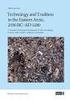 Udgave: Januar 2000 Meddelelse om udgaven Det følgende afsnit gælder ikke i nogen lande, hvor sådanne bestemmelser er i modstrid med lokal lov: LEXMARK INTERNATIONAL, INC. LEVERER DENNE PUBLIKATION "SOM
Udgave: Januar 2000 Meddelelse om udgaven Det følgende afsnit gælder ikke i nogen lande, hvor sådanne bestemmelser er i modstrid med lokal lov: LEXMARK INTERNATIONAL, INC. LEVERER DENNE PUBLIKATION "SOM
Z2300 Series Brugervejledning
 Z2300 Series Brugervejledning 2008 www.lexmark.com Indhold Sikkerhedsoplysninger...5 Introduktion...6 Sådan finder du oplysninger om printeren...6 Installation af printeren...8 Sådan undgår du fejl under
Z2300 Series Brugervejledning 2008 www.lexmark.com Indhold Sikkerhedsoplysninger...5 Introduktion...6 Sådan finder du oplysninger om printeren...6 Installation af printeren...8 Sådan undgår du fejl under
Din brugermanual HP PAVILION T200 http://da.yourpdfguides.com/dref/850721
 Du kan læse anbefalingerne i brugervejledningen, den tekniske guide eller i installationsguiden. Du finder svarene til alle dine spørgsmål i i brugermanualen (information, specifikationer, sikkerhedsråd,
Du kan læse anbefalingerne i brugervejledningen, den tekniske guide eller i installationsguiden. Du finder svarene til alle dine spørgsmål i i brugermanualen (information, specifikationer, sikkerhedsråd,
Din brugermanual LEXMARK X2600 http://da.yourpdfguides.com/dref/1259938
 Du kan læse anbefalingerne i brugervejledningen, den tekniske guide eller i installationsguiden. Du finder svarene til alle dine spørgsmål i LEXMARK X2600 i brugermanualen (information, specifikationer,
Du kan læse anbefalingerne i brugervejledningen, den tekniske guide eller i installationsguiden. Du finder svarene til alle dine spørgsmål i LEXMARK X2600 i brugermanualen (information, specifikationer,
Din brugermanual EPSON FX-890 http://da.yourpdfguides.com/dref/1120381
 Du kan læse anbefalingerne i brugervejledningen, den tekniske guide eller i installationsguiden. Du finder svarene til alle dine spørgsmål i i brugermanualen (information, specifikationer, sikkerhedsråd,
Du kan læse anbefalingerne i brugervejledningen, den tekniske guide eller i installationsguiden. Du finder svarene til alle dine spørgsmål i i brugermanualen (information, specifikationer, sikkerhedsråd,
Din brugermanual HP PAVILION A6000 http://da.yourpdfguides.com/dref/853150
 Du kan læse anbefalingerne i brugervejledningen, den tekniske guide eller i installationsguiden. Du finder svarene til alle dine spørgsmål i HP PAVILION A6000 i brugermanualen (information, specifikationer,
Du kan læse anbefalingerne i brugervejledningen, den tekniske guide eller i installationsguiden. Du finder svarene til alle dine spørgsmål i HP PAVILION A6000 i brugermanualen (information, specifikationer,
Dansk. Sikkerhedsoplysninger. Dansk
 Denne vejledning indeholder: Sikkerhedsoplysninger på side 11. Fejlfinding i forbindelse med installation på side 11. Yderligere oplysninger på side 16. Sikkerhedsoplysninger Brug kun den ledning, der
Denne vejledning indeholder: Sikkerhedsoplysninger på side 11. Fejlfinding i forbindelse med installation på side 11. Yderligere oplysninger på side 16. Sikkerhedsoplysninger Brug kun den ledning, der
Lexmark 840 Series. Brugervejledning
 Lexmark 840 Series Brugervejledning Maj 2006 www.lexmark.com Lexmark og Lexmark med det rhombeformede design er varemærker tilhørende Lexmark International, Inc., som er registreret i USA og/eller andre
Lexmark 840 Series Brugervejledning Maj 2006 www.lexmark.com Lexmark og Lexmark med det rhombeformede design er varemærker tilhørende Lexmark International, Inc., som er registreret i USA og/eller andre
HP LaserJet P2050 Series-printer Vejledning til papir og udskriftsmedier
 HP LaserJet P2050 Series-printer Vejledning til papir og udskriftsmedier Copyright og licens 2008 Copyright Hewlett-Packard Development Company, L.P. Reproduktion, tilpasning eller oversættelse er, uden
HP LaserJet P2050 Series-printer Vejledning til papir og udskriftsmedier Copyright og licens 2008 Copyright Hewlett-Packard Development Company, L.P. Reproduktion, tilpasning eller oversættelse er, uden
Din brugermanual LEXMARK X85 http://da.yourpdfguides.com/dref/1259915
 Du kan læse anbefalingerne i brugervejledningen, den tekniske guide eller i installationsguiden. Du finder svarene til alle dine spørgsmål i i brugermanualen (information, specifikationer, sikkerhedsråd,
Du kan læse anbefalingerne i brugervejledningen, den tekniske guide eller i installationsguiden. Du finder svarene til alle dine spørgsmål i i brugermanualen (information, specifikationer, sikkerhedsråd,
Windows Vista /Windows 7 Installationsvejledning
 Laserprinterserier Windows Vista / 7 Installationsvejledning Inden printeren tages i brug, skal hardwaret opsættes og driveren installeres. Læs venligst Hurtig installationsvejledning og denne Windows
Laserprinterserier Windows Vista / 7 Installationsvejledning Inden printeren tages i brug, skal hardwaret opsættes og driveren installeres. Læs venligst Hurtig installationsvejledning og denne Windows
Din brugermanual HP deskjet 970c http://da.yourpdfguides.com/dref/899976
 Du kan læse anbefalingerne i brugervejledningen, den tekniske guide eller i installationsguiden. Du finder svarene til alle dine spørgsmål i i brugermanualen (information, specifikationer, sikkerhedsråd,
Du kan læse anbefalingerne i brugervejledningen, den tekniske guide eller i installationsguiden. Du finder svarene til alle dine spørgsmål i i brugermanualen (information, specifikationer, sikkerhedsråd,
Brugsanvisning QL-700. Labelprinter
 Brugsanvisning Labelprinter QL-700 Sørg for at læse og forstå denne vejledning, inden du bruger maskinen. Vi anbefaler, at du gemmer denne vejledning, så du har den til fremtidig reference. www.brother.com
Brugsanvisning Labelprinter QL-700 Sørg for at læse og forstå denne vejledning, inden du bruger maskinen. Vi anbefaler, at du gemmer denne vejledning, så du har den til fremtidig reference. www.brother.com
Laser printer HL-1030/1240/1250/1270N. Kvik Setup Guide. Du skal udføre følgende hardware opsætning og driverinstallation.
 Laser printer HL-1030/1240/1250/1270N Kvik Setup Guide Du skal udføre følgende hardware opsætning og driverinstallation. Find ud af hvilket operativsystem du har (Windows 3.1/95/98/NT 4.0 eller Macintosh),
Laser printer HL-1030/1240/1250/1270N Kvik Setup Guide Du skal udføre følgende hardware opsætning og driverinstallation. Find ud af hvilket operativsystem du har (Windows 3.1/95/98/NT 4.0 eller Macintosh),
350 Series. Introduktion
 350 Series Introduktion Maj 2006 www.lexmark.com Lexmark og Lexmark med det rhombeformede design er varemærker tilhørende Lexmark International, Inc., som er registreret i USA og/eller andre lande. Alle
350 Series Introduktion Maj 2006 www.lexmark.com Lexmark og Lexmark med det rhombeformede design er varemærker tilhørende Lexmark International, Inc., som er registreret i USA og/eller andre lande. Alle
HP Photosmart 6220 Digital Camera Dock. Brugervejledning
 HP Photosmart 6220 Digital Camera Dock Brugervejledning HP Photosmart 6220 dok til digitalt kamera Brugervejledning Copyright 2006 Hewlett-Packard Development Company, L.P. Oplysningerne i denne vejledning
HP Photosmart 6220 Digital Camera Dock Brugervejledning HP Photosmart 6220 dok til digitalt kamera Brugervejledning Copyright 2006 Hewlett-Packard Development Company, L.P. Oplysningerne i denne vejledning
Din brugermanual ZANUSSI ZV230MR http://da.yourpdfguides.com/dref/665675
 Du kan læse anbefalingerne i brugervejledningen, den tekniske guide eller i installationsguiden. Du finder svarene til alle dine spørgsmål i ZANUSSI ZV230MR i brugermanualen (information, specifikationer,
Du kan læse anbefalingerne i brugervejledningen, den tekniske guide eller i installationsguiden. Du finder svarene til alle dine spørgsmål i ZANUSSI ZV230MR i brugermanualen (information, specifikationer,
Valg af fortrykte formularer og brevpapir. Valg af for-hullet papir
 Printerens og dens optioners udskriftskvalitet og indføringsstabilitet afhænger af den type og størrelse udskriftsmateriale, du bruger. Dette afsnit indeholder en vejledning i valg af udskriftsmateriale.
Printerens og dens optioners udskriftskvalitet og indføringsstabilitet afhænger af den type og størrelse udskriftsmateriale, du bruger. Dette afsnit indeholder en vejledning i valg af udskriftsmateriale.
TRUST 460L MOUSE OPTICAL OFFICE
 Instruktioner ved første anvendelse Kapitel 1. Tilslutning (4.1) 2. Afinstallering af gamle drivere og enheder (4.2) 3. Installation i Windows (4.3) 4. Kontrol efter installation (5)! 1 Introduktion Denne
Instruktioner ved første anvendelse Kapitel 1. Tilslutning (4.1) 2. Afinstallering af gamle drivere og enheder (4.2) 3. Installation i Windows (4.3) 4. Kontrol efter installation (5)! 1 Introduktion Denne
Introduktion Konfiguration af HP-mus Batterier Udskiftning af batterierne Musens sensorteknologi Navigere i HP Kontrolcenter for mus
 Introduktion Tillykke med dit køb af en HP-mus. Denne mus er den seneste i det store udvalg af ydre enheder til computere, som fremstilles af HP. Den er designet til at give dig den størst mulige komfort
Introduktion Tillykke med dit køb af en HP-mus. Denne mus er den seneste i det store udvalg af ydre enheder til computere, som fremstilles af HP. Den er designet til at give dig den størst mulige komfort
Bekendtgørelse om version. Bekendtgørelse om licens. Sikkerhedsoplysninger. Vigtige punkter og advarsler. Bekendtgørelser om elektronisk stråling
 Bekendtgørelse om version Varemærker Bekendtgørelse om licens Sikkerhedsoplysninger 1 Vigtige punkter og advarsler om elektronisk stråling Energy Star Lasererklæring Bekendtgørelse om version 2 Januar
Bekendtgørelse om version Varemærker Bekendtgørelse om licens Sikkerhedsoplysninger 1 Vigtige punkter og advarsler om elektronisk stråling Energy Star Lasererklæring Bekendtgørelse om version 2 Januar
Bekendtgørelse om version. Sikkerhedsoplysninger. Vigtige punkter og advarsler. Bekendtgørelser om elektronisk stråling.
 Bekendtgørelse om version Varemærker Sikkerhedsoplysninger Vigtige punkter og advarsler 1 om elektronisk stråling Energy Star Lasererklæring Bekendtgørelse om version 2 April 2001 Følgende afsnit gælder
Bekendtgørelse om version Varemærker Sikkerhedsoplysninger Vigtige punkter og advarsler 1 om elektronisk stråling Energy Star Lasererklæring Bekendtgørelse om version 2 April 2001 Følgende afsnit gælder
HP Photosmart 6220. Dok til digitalt kamera Dansk. Bortskaffelse af brugt udstyr hos brugere i private hjem i EU
 HP Photosmart 6220 Dok til digitalt kamera Dansk Bortskaffelse af brugt udstyr hos brugere i private hjem i EU Dette symbol på produktet eller på emballagen angiver, at dette produkt ikke må bortskaffes
HP Photosmart 6220 Dok til digitalt kamera Dansk Bortskaffelse af brugt udstyr hos brugere i private hjem i EU Dette symbol på produktet eller på emballagen angiver, at dette produkt ikke må bortskaffes
Copyright. Varemærker
 Copyright 2015 Sanford, L.P. Alle rettigheder forbeholdes. Ingen del af dette dokument eller af softwaren må gengives eller overføres i nogen form eller på nogen måde, eller oversættes til et andet sprog,
Copyright 2015 Sanford, L.P. Alle rettigheder forbeholdes. Ingen del af dette dokument eller af softwaren må gengives eller overføres i nogen form eller på nogen måde, eller oversættes til et andet sprog,
QL-500 QL-560 QL-570 QL-650TD QL-1050
 QL-500 QL-560 QL-570 QL-650TD QL-1050 Softwareinstallationsvejledning Dansk LB9154001 Indledning Egenskaber P-touch Editor Printer Driver P-touch Address Book (kun Windows ) Gør det let at oprette et bredt
QL-500 QL-560 QL-570 QL-650TD QL-1050 Softwareinstallationsvejledning Dansk LB9154001 Indledning Egenskaber P-touch Editor Printer Driver P-touch Address Book (kun Windows ) Gør det let at oprette et bredt
LBP-800 Laserprinter. Kom godt i gang VIGTIGT: Læs denne vejledning først, og gem den til senere brug.
 LBP-800 Laserprinter Kom godt i gang VIGTIGT: Læs denne vejledning først, og gem den til senere brug. Copyright Copyright 1999 Canon Inc. Alle rettigheder forbeholdes Alle oplysninger i denne vejledning
LBP-800 Laserprinter Kom godt i gang VIGTIGT: Læs denne vejledning først, og gem den til senere brug. Copyright Copyright 1999 Canon Inc. Alle rettigheder forbeholdes Alle oplysninger i denne vejledning
Din brugermanual NOKIA HS-36W http://da.yourpdfguides.com/dref/824897
 Du kan læse anbefalingerne i brugervejledningen, den tekniske guide eller i installationsguiden. Du finder svarene til alle dine spørgsmål i NOKIA HS-36W i brugermanualen (information, specifikationer,
Du kan læse anbefalingerne i brugervejledningen, den tekniske guide eller i installationsguiden. Du finder svarene til alle dine spørgsmål i NOKIA HS-36W i brugermanualen (information, specifikationer,
Installering af Microsoft Office 2012-09-12 Version 2.1
 Installering af Microsoft Office 2012-09-12 Version 2.1 Indholdsfortegnelse Installering af Microsoft Office... 2 Oplysninger inden installeringen... 2 Installering af Microsoft Office... 3 Introduktion...
Installering af Microsoft Office 2012-09-12 Version 2.1 Indholdsfortegnelse Installering af Microsoft Office... 2 Oplysninger inden installeringen... 2 Installering af Microsoft Office... 3 Introduktion...
Din brugermanual EPSON STYLUS PHOTO 915 http://da.yourpdfguides.com/dref/557045
 Du kan læse anbefalingerne i brugervejledningen, den tekniske guide eller i installationsguiden. Du finder svarene til alle dine spørgsmål i EPSON STYLUS PHOTO 915 i brugermanualen (information, specifikationer,
Du kan læse anbefalingerne i brugervejledningen, den tekniske guide eller i installationsguiden. Du finder svarene til alle dine spørgsmål i EPSON STYLUS PHOTO 915 i brugermanualen (information, specifikationer,
Lexmark Z12. Color Jetprinter TM. Brugerhåndbog til Windows 95 og Windows 98
 Lexmark Z12 Color Jetprinter TM Brugerhåndbog til Windows 95 og Windows 98 Udgave: Januar 2000 Nedenstående afsnit gælder ikke i nogen lande, hvor sådanne bestemmelser er i modstrid med lokal lovgivning:
Lexmark Z12 Color Jetprinter TM Brugerhåndbog til Windows 95 og Windows 98 Udgave: Januar 2000 Nedenstående afsnit gælder ikke i nogen lande, hvor sådanne bestemmelser er i modstrid med lokal lovgivning:
Installationsvejledning
 Installere printersoftwaren Kontrollere indholdet af pakken Tilslutte printeren Pakke printeren ud Installere blækpatroner Tilslutte printerens dele Tilslutte printeren Installationsvejledning DK10010-00
Installere printersoftwaren Kontrollere indholdet af pakken Tilslutte printeren Pakke printeren ud Installere blækpatroner Tilslutte printerens dele Tilslutte printeren Installationsvejledning DK10010-00
RJ Gå til indeks. Gå til indeks
 Indeks Hvis du vil gemme denne PDF fil, skal du vælge "Gem" i menuen "Fil". Ordenen på FAQ'er (Ofte stillede spørgsmål) i indekset, er ikke identisk med rækkefølgen i hovedteksten. Kom godt i gang Installer
Indeks Hvis du vil gemme denne PDF fil, skal du vælge "Gem" i menuen "Fil". Ordenen på FAQ'er (Ofte stillede spørgsmål) i indekset, er ikke identisk med rækkefølgen i hovedteksten. Kom godt i gang Installer
Installationsvejledning
 Dansk Installationsvejledning Sikkerhedsinstruktioner...................... 1 Samling af printeren........................ 2 Opstilling af printeren....................... 3 Isætning af papirrullen......................
Dansk Installationsvejledning Sikkerhedsinstruktioner...................... 1 Samling af printeren........................ 2 Opstilling af printeren....................... 3 Isætning af papirrullen......................
Pakkens indhold. Ordliste. Powerline Adapter
 Powerline Adapter Bemærk venligst! Udsæt ikke Powerline Adapter for ekstreme temperaturer. Placér ikke adapteren i direkte sollys eller i nærheden af radiatorer eller andre varmekilder. Brug ikke Powerline
Powerline Adapter Bemærk venligst! Udsæt ikke Powerline Adapter for ekstreme temperaturer. Placér ikke adapteren i direkte sollys eller i nærheden af radiatorer eller andre varmekilder. Brug ikke Powerline
Din brugermanual APPLE IPHOTO http://da.yourpdfguides.com/dref/3673598
 Du kan læse anbefalingerne i brugervejledningen, den tekniske guide eller i installationsguiden. Du finder svarene til alle dine spørgsmål i i brugermanualen (information, specifikationer, sikkerhedsråd,
Du kan læse anbefalingerne i brugervejledningen, den tekniske guide eller i installationsguiden. Du finder svarene til alle dine spørgsmål i i brugermanualen (information, specifikationer, sikkerhedsråd,
TRUST 100MB SPEEDSHARE USB ADAPTER
 1 Introduktion Tillykke med Deres køb af Trust 100MB Speedshare USB Adapter. Trust 100MB Speedshare USB Adapteret giver Dem mulighed for at forbinde Deres PC med et lokalt netværk (LAN) og/eller med en
1 Introduktion Tillykke med Deres køb af Trust 100MB Speedshare USB Adapter. Trust 100MB Speedshare USB Adapteret giver Dem mulighed for at forbinde Deres PC med et lokalt netværk (LAN) og/eller med en
Din brugermanual NOKIA 6630 http://da.yourpdfguides.com/dref/822852
 Du kan læse anbefalingerne i brugervejledningen, den tekniske guide eller i installationsguiden. Du finder svarene til alle dine spørgsmål i i brugermanualen (information, specifikationer, sikkerhedsråd,
Du kan læse anbefalingerne i brugervejledningen, den tekniske guide eller i installationsguiden. Du finder svarene til alle dine spørgsmål i i brugermanualen (information, specifikationer, sikkerhedsråd,
Udskiftning af overførselsbæltet
 Printeren overvåger overførselsbæltets levetid. Når overførselsbæltet er opbrugt, viser printeren 80 Bælte opbrugt. Denne meddelelse angiver, at det er på tide at udskifte overførselsbæltet. Hvis du vil
Printeren overvåger overførselsbæltets levetid. Når overførselsbæltet er opbrugt, viser printeren 80 Bælte opbrugt. Denne meddelelse angiver, at det er på tide at udskifte overførselsbæltet. Hvis du vil
HP Deskjet 2540 All-in-One series
 HP Deskjet 2540 All-in-One series Indholdsfortegnelse 1 HP Deskjet 2540 series Hjælp... 1 2 Lær din HP Deskjet 2540 series at kende... 3 Printerdele... 4 Kontrolpanelets funktioner... 5 Trådløse indstillinger...
HP Deskjet 2540 All-in-One series Indholdsfortegnelse 1 HP Deskjet 2540 series Hjælp... 1 2 Lær din HP Deskjet 2540 series at kende... 3 Printerdele... 4 Kontrolpanelets funktioner... 5 Trådløse indstillinger...
Lexmark 4800 Series All-In-One. Brugervejledning
 Lexmark 4800 Series All-In-One Brugervejledning Juni 2007 www.lexmark.com Indhold Sikkerhedsoplysninger...5 Konfiguration af printeren på et netværk...6 Netværk generelt...6 Trådløst netværk...9 Avanceret
Lexmark 4800 Series All-In-One Brugervejledning Juni 2007 www.lexmark.com Indhold Sikkerhedsoplysninger...5 Konfiguration af printeren på et netværk...6 Netværk generelt...6 Trådløst netværk...9 Avanceret
Fiery Driver til Mac OS
 2014 Electronics For Imaging. Oplysningerne i denne publikation er dækket af Juridiske meddelelser til dette produkt. 23. december 2014 Indhold 3 Indhold...5 Brug Fiery Driver til at foretage indstillinger
2014 Electronics For Imaging. Oplysningerne i denne publikation er dækket af Juridiske meddelelser til dette produkt. 23. december 2014 Indhold 3 Indhold...5 Brug Fiery Driver til at foretage indstillinger
HP Color LaserJet CP1510 Series-printer Vejledning til papir og udskriftsmedier
 HP Color LaserJet CP1510 Series-printer Vejledning til papir og udskriftsmedier Copyright og licens 2007 Copyright Hewlett-Packard Development Company, L.P. Reproduktion, tilpasning eller oversættelse
HP Color LaserJet CP1510 Series-printer Vejledning til papir og udskriftsmedier Copyright og licens 2007 Copyright Hewlett-Packard Development Company, L.P. Reproduktion, tilpasning eller oversættelse
START HER. Ønsker du at slutte printeren til et trådløst netværk? Trådløs USB Kabeltilsluttet. Brug Trådløs opsætning og tilslutning.
 START HER Hvis du kan svare "Ja" til et af de følgende spørgsmål, skal du gå til det angivne afsnit for at få vejledning til opsætning og tilslutning. Ønsker du at slutte printeren til et trådløst netværk?
START HER Hvis du kan svare "Ja" til et af de følgende spørgsmål, skal du gå til det angivne afsnit for at få vejledning til opsætning og tilslutning. Ønsker du at slutte printeren til et trådløst netværk?
HP Deskjet D1300 series. Hjælp til HP Photosmart-software
 HP Deskjet D1300 series Hjælp til HP Photosmart-software 2006 Hewlett-Packard Development Company, L.P. Meddelelser fra Hewlett- Packard Company Oplysningerne i dette dokument kan ændre uden varsel. Alle
HP Deskjet D1300 series Hjælp til HP Photosmart-software 2006 Hewlett-Packard Development Company, L.P. Meddelelser fra Hewlett- Packard Company Oplysningerne i dette dokument kan ændre uden varsel. Alle
Labelprinter Hurtig installationsvejledning QL-800
 Labelprinter Hurtig installationsvejledning QL-800 QL-800 Hurtig installationsvejledning (dansk) Labelprinter QL-800 Trykt i Kina D00N1H001 Hurtig installationsvejledning (dansk) Tak, fordi du har købt
Labelprinter Hurtig installationsvejledning QL-800 QL-800 Hurtig installationsvejledning (dansk) Labelprinter QL-800 Trykt i Kina D00N1H001 Hurtig installationsvejledning (dansk) Tak, fordi du har købt
Lexmark 6500 Series All-In-One. Brugervejledning
 Lexmark 6500 Series All-In-One Brugervejledning Maj 2007 www.lexmark.com Indhold Sikkerhedsoplysninger...5 Konfiguration af printeren på et netværk...6 Netværk generelt...6 Trådløst netværk...9 Avanceret
Lexmark 6500 Series All-In-One Brugervejledning Maj 2007 www.lexmark.com Indhold Sikkerhedsoplysninger...5 Konfiguration af printeren på et netværk...6 Netværk generelt...6 Trådløst netværk...9 Avanceret
HP Deskjet 3050 All-in-One series
 HP Deskjet 3050 All-in-One series Indhold 1 Hvordan gør jeg?...3 2 Lær din HP All-in-One at kende Printerdele...5 Kontrolpanelets funktioner...6 Indikatorer...7 Indikator for trådløs...8 3 Udskriv Udskrivning
HP Deskjet 3050 All-in-One series Indhold 1 Hvordan gør jeg?...3 2 Lær din HP All-in-One at kende Printerdele...5 Kontrolpanelets funktioner...6 Indikatorer...7 Indikator for trådløs...8 3 Udskriv Udskrivning
Z54 Color Jetprinter. Onlinebrugervejledning til Mac OS X, version til Printeroversigt. Grundlæggende udskrivning
 Z54 Color Jetprinter Onlinebrugervejledning til Mac OS X, version 10.0.3 til 10.1 vejledning 2 Navigering Klik på kategorierne i venstre rude for at navigere rundt på siderne. Klik på den blå tekst for
Z54 Color Jetprinter Onlinebrugervejledning til Mac OS X, version 10.0.3 til 10.1 vejledning 2 Navigering Klik på kategorierne i venstre rude for at navigere rundt på siderne. Klik på den blå tekst for
Meddelelse om udgaven
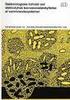 Meddelelse om udgaven Første udgave (december 1999) Det følgende afsnit gælder ikke i lande, hvor sådanne bestemmelser er i modstrid med lokal lov: LEXMARK INTERNATIONAL, INC. LEVERER DENNE PUBLIKATION
Meddelelse om udgaven Første udgave (december 1999) Det følgende afsnit gælder ikke i lande, hvor sådanne bestemmelser er i modstrid med lokal lov: LEXMARK INTERNATIONAL, INC. LEVERER DENNE PUBLIKATION
R4C621Setup Guide Rev. C A5-format 680 setup dan.fm 1/23/02 Pass 0
 L 'DQVN MAEUL0062 . L Kontrol af pakkens indhold papirstøtte cd-rom med printersoftware & Reference Guide pakning med blækpatroner (indeholder både sorte og farveblækpatroner.) Hverdagsbrug Installations
L 'DQVN MAEUL0062 . L Kontrol af pakkens indhold papirstøtte cd-rom med printersoftware & Reference Guide pakning med blækpatroner (indeholder både sorte og farveblækpatroner.) Hverdagsbrug Installations
Drev Brugervejledning
 Drev Brugervejledning Copyright 2008 Hewlett-Packard Development Company, L.P. Windows er et amerikansk-registreret varemærke tilhørende Microsoft Corporation. Produktbemærkning Denne brugervejledning
Drev Brugervejledning Copyright 2008 Hewlett-Packard Development Company, L.P. Windows er et amerikansk-registreret varemærke tilhørende Microsoft Corporation. Produktbemærkning Denne brugervejledning
Hurtig installationsvejledning
 FAX-1840C Før du kan bruge maskinen, skal du opsætte hardwaren. Husk at læse denne Hurtig installationsanvisning, som indeholder de relevante instruktioner i opsætning. Opsætning af maskinen Opsætning
FAX-1840C Før du kan bruge maskinen, skal du opsætte hardwaren. Husk at læse denne Hurtig installationsanvisning, som indeholder de relevante instruktioner i opsætning. Opsætning af maskinen Opsætning
Opdatering af brugermanual til instrumentet RAM195ADA
 Opdatering af brugermanual til instrumentet ABX Pentra 60C+, Pentra 80, Pentra XL 80, Pentra 400, ABC Vet OKI B4350 Printer Vær opmærksom på ændringerne, der er beskrevet på de følgende sider. Overstreg
Opdatering af brugermanual til instrumentet ABX Pentra 60C+, Pentra 80, Pentra XL 80, Pentra 400, ABC Vet OKI B4350 Printer Vær opmærksom på ændringerne, der er beskrevet på de følgende sider. Overstreg
5210n / 5310n Oversigtsguide
 5210n / 5310n Oversigtsguide 1 2 3 4 FORSIGTIG! Før du opsætter og bruger din Dell-printer, skal du læse og følge sikkerhedsreglerne i brugermanualen. 5 6 7 8 1 Outputexpander 2 Betjeningspanel 3 Skuffe
5210n / 5310n Oversigtsguide 1 2 3 4 FORSIGTIG! Før du opsætter og bruger din Dell-printer, skal du læse og følge sikkerhedsreglerne i brugermanualen. 5 6 7 8 1 Outputexpander 2 Betjeningspanel 3 Skuffe
Windows Vista /Windows 7 Installationsvejledning
 MFC-8220 Windows Vista / 7 Installationsvejledning Før du kan bruge maskinen, skal du sætte hardwaren op og installere driveren. Læs Hurtiginstallationsvejledningen og denne Windows Vista / 7 Installationsvejledning
MFC-8220 Windows Vista / 7 Installationsvejledning Før du kan bruge maskinen, skal du sætte hardwaren op og installere driveren. Læs Hurtiginstallationsvejledningen og denne Windows Vista / 7 Installationsvejledning
Vejledning i udskiftning af hardware Type 8141, 8142, 8145 Type 8420, 8421, 8426
 ThinkCentre Vejledning i udskiftning af hardware Type 8141, 8142, 8145 Type 8420, 8421, 8426 ThinkCentre ThinkCentre Vejledning i udskiftning af hardware Type 8141, 8142, 8145 Type 8420, 8421, 8426 Første
ThinkCentre Vejledning i udskiftning af hardware Type 8141, 8142, 8145 Type 8420, 8421, 8426 ThinkCentre ThinkCentre Vejledning i udskiftning af hardware Type 8141, 8142, 8145 Type 8420, 8421, 8426 Første
Drev. Brugervejledning
 Drev Brugervejledning Copyright 2007 Hewlett-Packard Development Company, L.P. Oplysningerne indeholdt heri kan ændres uden varsel. De eneste garantier for HP's produkter og serviceydelser er angivet i
Drev Brugervejledning Copyright 2007 Hewlett-Packard Development Company, L.P. Oplysningerne indeholdt heri kan ændres uden varsel. De eneste garantier for HP's produkter og serviceydelser er angivet i
HP Deskjet D730 Printer. Windows Hjælp
 HP Deskjet D730 Printer Windows Hjælp HP Deskjet D730 Printer Hjælp til HP Photosmart-software 2007 Hewlett-Packard Development Company, L.P. Meddelelser fra Hewlett- Packard Company Oplysningerne i dette
HP Deskjet D730 Printer Windows Hjælp HP Deskjet D730 Printer Hjælp til HP Photosmart-software 2007 Hewlett-Packard Development Company, L.P. Meddelelser fra Hewlett- Packard Company Oplysningerne i dette
Din brugermanual NOKIA BH-601 http://da.yourpdfguides.com/dref/824086
 Du kan læse anbefalingerne i brugervejledningen, den tekniske guide eller i installationsguiden. Du finder svarene til alle dine spørgsmål i NOKIA BH-601 i brugermanualen (information, specifikationer,
Du kan læse anbefalingerne i brugervejledningen, den tekniske guide eller i installationsguiden. Du finder svarene til alle dine spørgsmål i NOKIA BH-601 i brugermanualen (information, specifikationer,
Mamut Anlægsregister Introduktion
 Mamut Anlægsregister Introduktion This program includes software developed by Skybound Software (http://www.skybound.ca) Mamut Anlægsregister INDHOLD 1 OM MAMUT ANLÆGSREGISTER... 1 2 INSTALLATION... 2
Mamut Anlægsregister Introduktion This program includes software developed by Skybound Software (http://www.skybound.ca) Mamut Anlægsregister INDHOLD 1 OM MAMUT ANLÆGSREGISTER... 1 2 INSTALLATION... 2
HP Deskjet D1300 series. Hjælp til HP Photosmart-software
 HP Deskjet D1300 series Hjælp til HP Photosmart-software 2006 Hewlett-Packard Development Company, L.P. Meddelelser fra Hewlett- Packard Company Oplysningerne i dette dokument kan ændre uden varsel. Alle
HP Deskjet D1300 series Hjælp til HP Photosmart-software 2006 Hewlett-Packard Development Company, L.P. Meddelelser fra Hewlett- Packard Company Oplysningerne i dette dokument kan ændre uden varsel. Alle
Brugervejledning. Indhold
 Brugervejledning Indhold Sådan finder du rundt i brugervejledningen.......................... 2 Installation..................................... 3 Sådan tilsluttes printeren med et parallelt printerkabel...............
Brugervejledning Indhold Sådan finder du rundt i brugervejledningen.......................... 2 Installation..................................... 3 Sådan tilsluttes printeren med et parallelt printerkabel...............
Installationsvejledning til N150 trådløs mikro-usb-adapter WNA1000M
 Installationsvejledning til N150 trådløs mikro-usb-adapter WNA1000M Denne vejledning forklarer, hvordan Expressinstallation foretages med NETGEAR Smart Wizard og separat Windows-driverinstallation. Bemærk:
Installationsvejledning til N150 trådløs mikro-usb-adapter WNA1000M Denne vejledning forklarer, hvordan Expressinstallation foretages med NETGEAR Smart Wizard og separat Windows-driverinstallation. Bemærk:
Art nr. 60.528. DK Brugsanvisning Rystepudser 170W
 Art nr. 60.528 DK Brugsanvisning Rystepudser 170W 1. Sikkerhedsanvisninger Vi takker for Deres tillid til valget af denne maskine. For at opnå et tilfredsstillende resultat, bør denne vejledning nøje gennemlæses.
Art nr. 60.528 DK Brugsanvisning Rystepudser 170W 1. Sikkerhedsanvisninger Vi takker for Deres tillid til valget af denne maskine. For at opnå et tilfredsstillende resultat, bør denne vejledning nøje gennemlæses.
Din brugermanual HP COMPAQ EVO D500 ULTRA-SLIM DESKTOP http://da.yourpdfguides.com/dref/869450
 Du kan læse anbefalingerne i brugervejledningen, den tekniske guide eller i installationsguiden. Du finder svarene til alle dine spørgsmål i i brugermanualen (information, specifikationer, sikkerhedsråd,
Du kan læse anbefalingerne i brugervejledningen, den tekniske guide eller i installationsguiden. Du finder svarene til alle dine spørgsmål i i brugermanualen (information, specifikationer, sikkerhedsråd,
Installation af DriverPrint - Windows
 Installation af DriverPrint - Windows DriverPrint er hvor du installer FollowMePrint printeren på din computer, hvilket giver dig mulighed for at printe direkte fra dokumentet i stedet for at printe det
Installation af DriverPrint - Windows DriverPrint er hvor du installer FollowMePrint printeren på din computer, hvilket giver dig mulighed for at printe direkte fra dokumentet i stedet for at printe det
Z55 Color Jetprinter. Onlinebrugervejledning til Mac OS X, version til Printeroversigt. Grundlæggende udskrivning
 Z55 Color Jetprinter Onlinebrugervejledning til Mac OS X, version 10.0.3 til 10.1 vejledning 2 Navigering Klik på kategorierne i venstre rude for at navigere rundt på siderne. Klik på den blå tekst for
Z55 Color Jetprinter Onlinebrugervejledning til Mac OS X, version 10.0.3 til 10.1 vejledning 2 Navigering Klik på kategorierne i venstre rude for at navigere rundt på siderne. Klik på den blå tekst for
Brugervejledning. Z65 Color Jetprinter. Brugervejledning. December
 Brugervejledning Z65 Color Jetprinter Brugervejledning December 2001 www.lexmark.com Sikkerhedsoplysninger Brug kun den Lexmarkstrømforsyning, som du fik sammen med dette produkt, eller en godkendt Lexmarkerstatningsstrømforsyning.
Brugervejledning Z65 Color Jetprinter Brugervejledning December 2001 www.lexmark.com Sikkerhedsoplysninger Brug kun den Lexmarkstrømforsyning, som du fik sammen med dette produkt, eller en godkendt Lexmarkerstatningsstrømforsyning.
Opgradere fra Windows Vista til Windows 7 (brugerdefineret installation)
 Opgradere fra Windows Vista til Windows 7 (brugerdefineret installation) Hvis du ikke kan opgradere computeren, som kører Windows Vista, til Windows 7, så skal du foretage en brugerdefineret installation.
Opgradere fra Windows Vista til Windows 7 (brugerdefineret installation) Hvis du ikke kan opgradere computeren, som kører Windows Vista, til Windows 7, så skal du foretage en brugerdefineret installation.
HP Color LaserJet CM1312 MFP Series Vejledning til papir og udskriftsmedier
 HP Color LaserJet CM1312 MFP Series Vejledning til papir og udskriftsmedier Copyright og licens 2008 Copyright Hewlett-Packard Development Company, L.P. Reproduktion, tilpasning eller oversættelse er,
HP Color LaserJet CM1312 MFP Series Vejledning til papir og udskriftsmedier Copyright og licens 2008 Copyright Hewlett-Packard Development Company, L.P. Reproduktion, tilpasning eller oversættelse er,
TDC HomeBox til dig med bredbånd og bredbåndstelefoni. Installationsvejledning
 til dig med bredbånd og bredbåndstelefoni Installationsvejledning Velkommen til en verden af muligheder Indholdsfortegnelse Du har bestilt et nyt produkt hos. I den forbindelse har du fået tilsendt en.
til dig med bredbånd og bredbåndstelefoni Installationsvejledning Velkommen til en verden af muligheder Indholdsfortegnelse Du har bestilt et nyt produkt hos. I den forbindelse har du fået tilsendt en.
